win7电脑怎么设置锁屏密码
更新时间:2023-12-22 09:49:59作者:xiaoliu
Win7电脑作为目前仍然广泛使用的操作系统之一,其锁屏密码设置与修改是用户保护个人隐私和数据安全的重要步骤,设置锁屏密码可以有效防止他人未经授权地访问我们的电脑,而修改锁屏密码则有助于保持信息的保密性和安全性。对于一些新手来说,可能对Win7系统的锁屏密码设置和修改操作并不熟悉。本文将详细介绍如何在Win7系统中设置和修改锁屏密码,以帮助用户更好地保护个人计算机的安全。
具体步骤:
1.首先点击开始菜单,然后点击‘控制面板’。
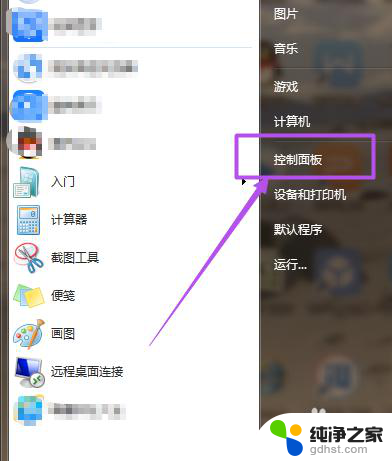
2.然后在‘控制面板’页面中点击‘用户账户和家庭安全’选项。
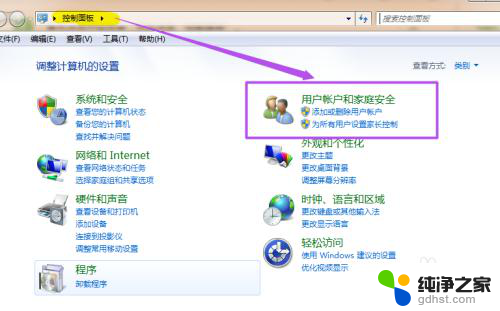
3.然后在新打开的‘用户帐户和家庭安全’页面中点击‘更改windows密码’。
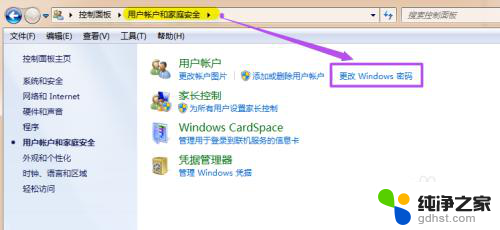
4.之后在打开的‘用户帐户’页面中点击‘为您的账户创建密码’。
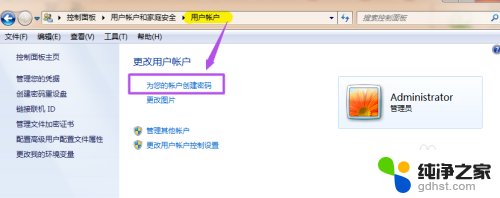
5.然后在打开的‘创建密码’页面的输入框中两次输入同样的密码,密码提示可填可不填。然后点击“创建密码”,这时候,密码就已经创建好了。
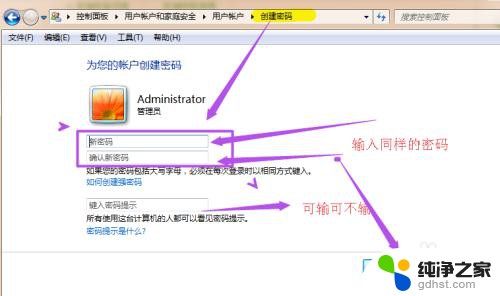

6.当你需要锁屏的时候,直接按下键盘的‘Win+L’组合键。然后就能锁屏了,这时候,想要进入电脑就得输入密码了,同样在开机的时候也得输入密码才能进入桌面。
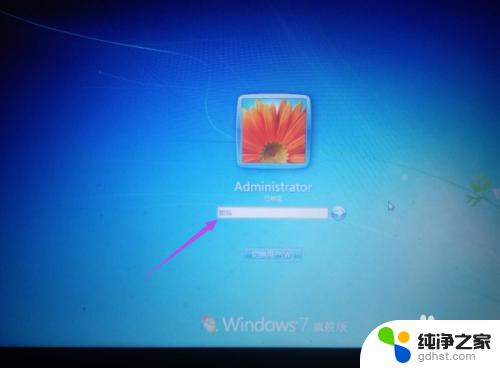
以上就是win7电脑怎么设置锁屏密码的全部内容,如果遇到这种情况,你可以按照以上步骤解决问题,非常简单快速。
- 上一篇: win7台式机屏幕亮度怎么调
- 下一篇: windows7调整字体大小
win7电脑怎么设置锁屏密码相关教程
-
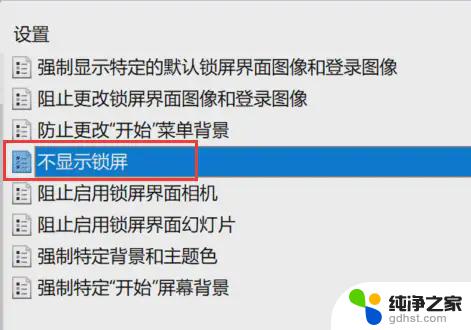 电脑屏保密码怎么设置win7
电脑屏保密码怎么设置win72024-09-12
-
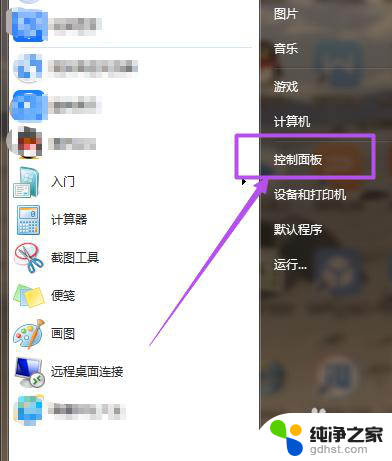 win7计算机设置锁屏密码怎么设置
win7计算机设置锁屏密码怎么设置2023-12-20
-
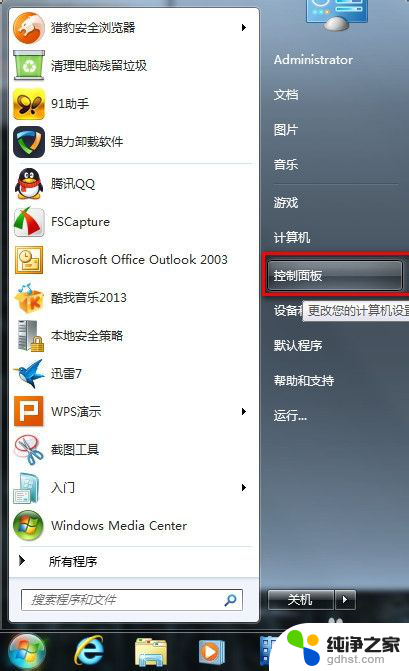 w7怎样设置电脑锁屏密码
w7怎样设置电脑锁屏密码2024-09-01
-
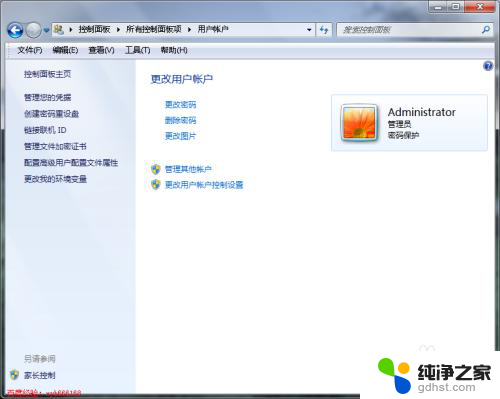 win7设置开机密码和屏保密码
win7设置开机密码和屏保密码2023-11-21
win7系统教程推荐